 獵豹安全瀏覽器電腦版 V8.0.0.21681 最新版 / 金山獵豹瀏覽器官方下載
版本
獵豹安全瀏覽器電腦版 V8.0.0.21681 最新版 / 金山獵豹瀏覽器官方下載
版本
網友評分:
 7.3分
7.3分
金山獵豹瀏覽器是一款非常實用的主頁瀏覽軟件,該軟件是由金山軟件官方匠心打造,所以在瀏覽器的安全方面,廣大用戶可以完全的放心,它為我們提供了安全可靠的瀏覽環境,并且在此基礎上加入了金山毒霸K+和云安全兩大功能,安全再升級,兼具安全、穩定、快速、流暢等優勢!!

內核入侵攔截:攔截內核級木馬入侵瀏覽器盜取數據
瀏覽器防注入:防止惡意程序劫持瀏覽器
風險進程攔截:攔截風險進程運行,避免病毒木馬侵害
網購環境掃描:掃描系統環境,確保網購安全
支付頁防篡改:防止支付頁面被篡改,保護財產安全
網頁掛馬攔截:攔截木馬和病毒網頁,安全上網不中毒
釣魚網站攔截:攔截仿冒購物、支付網站,避免網購欺詐
下載前云鑒定:下載前通過文件鏈接地址鑒定安全性
下載后云鑒定:通過金山云安全引擎,掃描下載文件

打開獵豹瀏覽器,登錄個人賬號。
點擊獵豹瀏覽器,如圖所示。

點擊工具選項,如圖所示。

選擇打印選項,如圖所示。

設置打印機常規設置,如圖所示。

編輯打印機頁面等設置,保存即可。

打開Windows控制面板主頁面,找到“默認程序”菜單項;

在打開的默認程序窗口頁面中,點擊頂部“設置默認程序”按鈕;

接下來,在打開的頁面中,在左側列表中選擇“獵豹安全瀏覽器”選項;

在右側設置頁面中,點擊“將此程序設置為默認值”菜單;

最后,點擊頁面底部“確定”按鈕,保存該項默認瀏覽器設置即可。

打開瀏覽器,點擊頁面左上級的瀏覽器圖標。

點擊左側窗口的“更多設置”。

在網頁內容下,點擊“字號”右側的方框。

在五個選項中,任選其一。

首先打開電腦上的獵豹瀏覽器。

然后點擊進入左上角的菜單。

在菜單中點擊進入設置選項。

然后繼續點擊進入左側的基本設置。

在這里可以看到瀏覽模式的設置。

然后直接勾選優先使用極速模式。

在獵豹安全瀏覽器中打開要設置為主頁的網頁。

打開網頁后,點擊左上角的“獵豹”圖標。

在下拉菜單中, 點擊“選項”。

在設置頁里,點擊“基本設置”。

在主頁設置項目下,點擊“使用當前網頁”,即可設置當前網頁為主頁。

1、打開獵豹瀏覽器,并點擊左上角獵豹圖標。
2、在彈出的選項里面選擇“選項/設置”。

3、再彈出的界面中找到瀏覽模式并選擇“優先使用兼容模式”。

4、選擇成功后,界面上方會彈出提示“修改已保存”,這樣兼容模式就設置成功了。

1、首先我們打開獵豹瀏覽器,然后點擊左上角的頭像打開菜單界面,并在里邊找到“獵豹應用市場”。

2、在獵豹應用市場里我們搜索“FLV”,然后下載這個叫“新FVD視頻下載”的插件。

3、安裝完畢后會在獵豹瀏覽器網址輸入欄的最右邊出現一個紫色倒三角的按鈕,接著我們重啟瀏覽器就可以使用了。

1、在最新版的獵豹瀏覽器中點擊右上角的“鎖”圖標,然后進入到設置界面。

2、接下來我們將“密碼保存提示”這個選項開啟。

3、當我們完成賬號和密碼登錄的時候,瀏覽器就會彈出是否自動填寫信息的提示,點擊“自動填寫信息”選項即可。

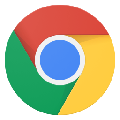 Chrome瀏覽器2024電腦版 V131.0.6778.109 官方最新版
3.42M / 簡體中文 /7.2
Chrome瀏覽器2024電腦版 V131.0.6778.109 官方最新版
3.42M / 簡體中文 /7.2
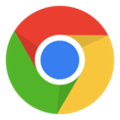 Google Chrome瀏覽器 V131.0.6778.109 官方正式版
3.42M / 簡體中文 /8.4
Google Chrome瀏覽器 V131.0.6778.109 官方正式版
3.42M / 簡體中文 /8.4
 Google Chrome V88.0 增強版
66.57M / 簡體中文 /10
Google Chrome V88.0 增強版
66.57M / 簡體中文 /10
 uc瀏覽器PC安裝包 V6.2.4098.3 最新免費版
44.49M / 簡體中文 /5.9
uc瀏覽器PC安裝包 V6.2.4098.3 最新免費版
44.49M / 簡體中文 /5.9
 Google Chrome V66.0.3359.181 官方穩定版
114M / 簡體中文 /3.3
Google Chrome V66.0.3359.181 官方穩定版
114M / 簡體中文 /3.3
 360安全瀏覽器 V7.1.1.814 官方正式版
38.29M / 簡體中文 /6.9
360安全瀏覽器 V7.1.1.814 官方正式版
38.29M / 簡體中文 /6.9